Seiring dengan perkembangan teknologi, perangkat elektronik seperti iPad semakin canggih dan fleksibel. Salah satu fitur yang banyak dicari adalah kemampuan untuk menghubungkan iPad ke layar eksternal seperti TV atau monitor melalui port HDMI. Namun, banyak pengguna bertanya-tanya, “Dapatkah saya menggunakan adaptor USB-C ke HDMI dengan iPad saya?” Artikel ini akan membahas secara mendalam tentang kompatibilitas dan cara menggunakan adaptor USB-C ke HDMI dengan iPad Anda.

Dapatkah saya menggunakan adaptor USB-C ke HDMI dengan iPad saya?
Pengenalan
Seiring dengan perkembangan teknologi, perangkat elektronik seperti iPad semakin canggih dan fleksibel. Salah satu fitur yang banyak dicari adalah kemampuan untuk menghubungkan iPad ke layar eksternal seperti TV atau monitor melalui port HDMI. Namun, banyak pengguna bertanya-tanya, “Dapatkah saya menggunakan adaptor USB-C ke HDMI dengan iPad saya?” Artikel ini akan membahas secara mendalam tentang kompatibilitas dan cara menggunakan adaptor USB-C ke HDMI dengan iPad Anda.
Kompatibilitas iPad dan Adaptor USB-C ke HDMI
Sebelum Anda membeli adaptor USB-C ke HDMI, penting untuk memastikan bahwa model iPad Anda mendukung koneksi tersebut. Tabel berikut menunjukkan model iPad yang mendukung adaptor USB-C:
| Model iPad | Konektor | Kompatibilitas USB-C ke HDMI |
|---|---|---|
| iPad Pro 11 inci (Generasi ke-1 dan lebih baru) | USB-C | Ya |
| iPad Pro 12.9 inci (Generasi ke-3 dan lebih baru) | USB-C | Ya |
| iPad Air (Generasi ke-4 dan lebih baru) | USB-C | Ya |
Langkah-Langkah Menghubungkan iPad ke HDMI
Setelah Anda memastikan kompatibilitas, ikuti langkah-langkah di bawah ini untuk menghubungkan iPad Anda ke perangkat HDMI menggunakan adaptor USB-C:
- Siapkan Adaptor: Pastikan Anda memiliki adaptor USB-C ke HDMI yang kompatibel.
- Hubungkan Adaptor ke iPad: Colokkan ujung USB-C adaptor ke port USB-C di iPad Anda.
- Sambungkan Kabel HDMI: Hubungkan satu ujung kabel HDMI ke port HDMI di adaptor dan ujung lainnya ke perangkat HDMI (seperti TV atau monitor).
- Pilih Sumber Input: Pada perangkat HDMI, gunakan remote control untuk memilih sumber input yang sesuai dengan port HDMI yang Anda gunakan.
- Periksa Koneksi: Pastikan koneksi sudah benar dan tunggu hingga tampilan iPad muncul di layar eksternal.
Tips Tambahan untuk Penggunaan yang Optimal
Untuk memastikan pengalaman terbaik saat menggunakan adaptor USB-C ke HDMI, berikut beberapa tips tambahan:
- Periksa Pembaruan iOS: Pastikan iPad Anda menggunakan versi iOS terbaru untuk kompatibilitas dan kinerja yang optimal.
- Gunakan Kabel HDMI Berkualitas: Pilih kabel HDMI berkualitas tinggi untuk menghindari masalah koneksi dan mendapatkan tampilan terbaik.
- Restart Perangkat: Jika koneksi tidak berhasil, coba restart iPad dan perangkat HDMI Anda.
Potensi Masalah dan Solusinya
Meskipun umumnya mudah digunakan, terkadang Anda mungkin mengalami masalah saat menghubungkan iPad ke perangkat HDMI. Berikut beberapa masalah umum dan solusinya:
- Tidak Ada Gambar di Layar Eksternal: Pastikan semua koneksi sudah benar dan cobalah port HDMI lain di perangkat Anda.
- Kualitas Gambar Buruk: Periksa pengaturan resolusi di iPad dan perangkat HDMI Anda, dan gunakan kabel HDMI berkualitas tinggi.
- Adaptor Tidak Terdeteksi: Pastikan adaptor dan kabel tidak rusak, serta restart iPad dan perangkat HDMI Anda.
Kesimpulan
Menggunakan adaptor USB-C ke HDMI dengan iPad Anda adalah cara yang praktis untuk memperluas tampilan dan memanfaatkan layar lebih besar, baik untuk presentasi, menonton video, atau bermain game. Dengan memastikan kompatibilitas dan mengikuti langkah-langkah yang dijelaskan di atas, Anda dapat dengan mudah menghubungkan iPad Anda ke perangkat HDMI dan menikmati manfaatnya.
Dengan begitu banyak pilihan adaptor USB-C ke HDMI di pasaran, pastikan Anda memilih produk yang berkualitas dan sesuai dengan kebutuhan Anda. Semoga artikel ini membantu menjawab pertanyaan Anda dan memberikan panduan lengkap untuk menggunakan adaptor USB-C ke HDMI dengan iPad Anda.

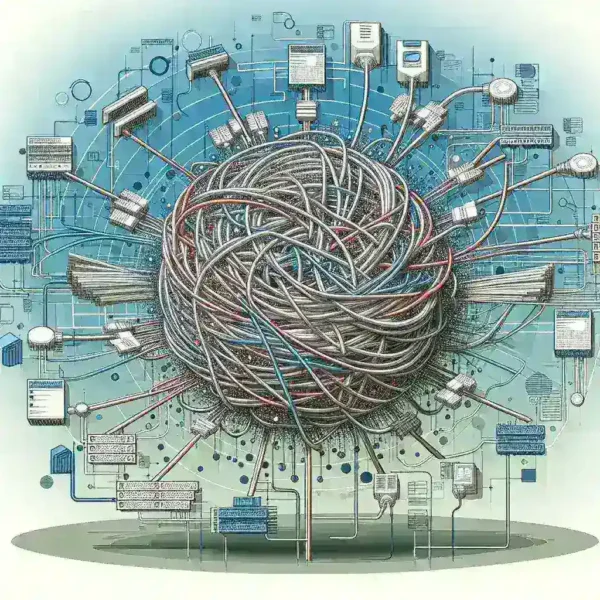

Leave a Comment